一台PC玩转客厅、书房和卧室
BeTwin的安装和设置
如果使用单显卡双开3D游戏比较复杂,在实际使用过程中,也容易出现蓝屏等不稳定的现象。所以要实现双机同时玩3D游戏,好使用两块显卡,或者采用整合主板搭配同品牌的独立显卡的配置。我们以ATI的780G整合主板搭配Radeon HD 4850显卡为例,简单讲解一拖二的安装过程。
第一步:连接硬件
首先把两台显示器都分别接到整合和独立显卡上,并连接两套键盘鼠标。
第二步:进行BIOS设置
如果是采用的整合主板搭配独立显卡,那么需要在BIOS中打开整合显卡设置“Onboard
GPU”为“Always Enable”,或者设置“Init Display First”为“Onboard”。而780G主板在插上ATI显卡后,需要设置Surround View为Enable,这是ATI的多显示技术。图2是昂达780G主板中相关选项的BIOS设置。
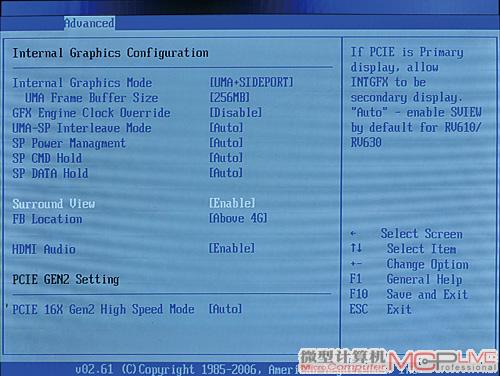
图2
注意:目前的大部分拖机软件运行都不是那么稳定,非常容易出现蓝屏、拖机失败等现象。如果你在安装BeTwin后出现类似问题,那么请重新安装干净的操作系统。而且,操作系统的版本也会影响拖机软件的稳定性,比如常见雨林木风、龙卷风等修改版Windows XP就容易出现蓝屏现象。
第三步:设置扩展模式
在连接好显示器和键鼠后,计算机会识别到两块显卡、两个显示器和两套键鼠。把两个显示器设置为扩展模式并确认生效。
第四步:设置用户帐户
在安装BeTwin之前,还要设置好用户帐户。在用户帐户的界面中,设置两个拥有管理员权限的帐户,并设置好密码。如果打开Guest来宾帐户,也可以通过Guest登录。
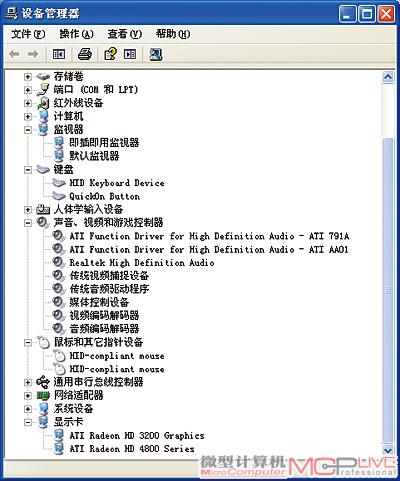
图3
第五步:安装BeTwin软件
按照步骤,安装好BeTwin软件。
第六步:工作站配置
系统重新启动后,配置向导在每个工作站的显示器上依次显示一个桌面,并会提示按下对应的键盘和鼠标,以确定每套键鼠的归属。
第七步:BeTwin的登录和配置
在工作站配置完成后,重新启动就已经可以正常操作主机和客户端了。系统启动时,首先显示的是主机的用户登录界面。在十几秒钟后,才会显示客户端的登录界面。每个用户都可以通过自己的键鼠输入用户名和密码进行登录。如果在第四步的操作中,没有设置用户帐户的密码,那么在这里登录会显示“登录失败:用户登录限制”。这是因为在Windows“组策略”中为增强系统安全性对空密码帐户加强了保护,即默认启用了“使用空白密码的本地账户只允许进行控制台登录”选项,只能够通过Guest进行访问。

图4
在登录之后,主机可以打开BeTwin软件进行设置。我们可以查看到已经登录的客户端用户,并发送消息进行联系。点击工作站配置后,BeTwin显示了主机和客户端分别分配的各种硬件,我们也可以随时对各种设备进行调整,在主机和各客户端之间进行分配(图4)。此时可以看到,由于声卡只有一块,所以只有客户机分配到了声卡。而我们在后面将会介绍如何使用整合声卡同时为一台主机和一台客户端输出音频。






